ما هي شبكة VPN؟ مزايا وعيوب شبكة VPN الافتراضية الخاصة

ما هو VPN، وما هي مزاياه وعيوبه؟ لنناقش مع WebTech360 تعريف VPN، وكيفية تطبيق هذا النموذج والنظام في العمل.
تعتبر ميزة Night Light على نظام التشغيل Windows 11 ميزة مفيدة إذا كنت تستخدم جهاز الكمبيوتر الخاص بك كثيرًا في الليل، ولكنها ليست أفضل تنفيذ لهذه الوظيفة. يستخدم العديد من الأشخاص برنامج f.lux المجاني بدلاً من Night Light على نظام التشغيل Windows 11؛ وهنا السبب.
1. يحتوي برنامج f.lux على المزيد من خيارات التخصيص
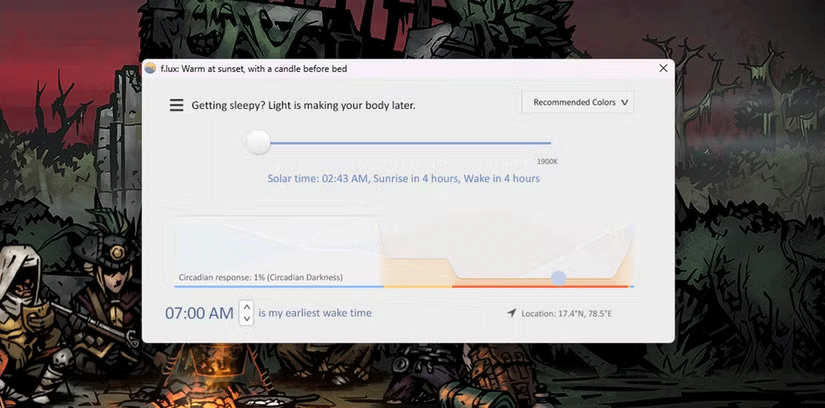
الحجة الأكثر شيوعًا لصالح f.lux على Night Light هي أن f.lux لديه خيارات تخصيص أكثر بكثير من التنفيذ الأصلي لنظام Windows. يمكنك تغيير أي شيء بدءًا من درجة حرارة لون الشاشة وحتى وقت تغير درجة حرارة اللون بالضبط ومدى تكرار تغيرها.
ولكي نكون منصفين، فإن تطبيق Windows يتيح لك ضبط شدة وتوقيت تشغيل Night Light، ولكن f.lux يأخذ هذه الميزة إلى المستوى التالي. يمكنك اختيار الإعدادات المسبقة عندما تتغير درجة حرارة اللون، مثل عندما تعمل في وقت متأخر أو تريد تقليل إجهاد العين.
بدلاً من مجرد المزامنة مع شروق الشمس وغروبها في موقعك المحدد، يتيح لك f.lux اختيار وقت الاستيقاظ لبدء استخدام الكمبيوتر وضبط درجة حرارة اللون وفقًا لذلك. هناك العديد من الخيارات لاختيار درجة حرارة اللون. بإجراء بعض التعديلات البسيطة، يمكنك تحقيق أقصى استفادة من F.lux وحماية نفسك من الضوء الأزرق.
2. قد يؤدي Night Light إلى مقاطعة التطبيقات التي تعمل على ملء الشاشة
لقد مر العديد من الأشخاص بتجارب سيئة مع ميزة Night Light والألعاب - أو بالأحرى التطبيقات التي تعمل على ملء الشاشة بشكل عام. سيؤدي تنفيذ Windows إلى تغيير لون الشاشة بغض النظر عما تفعله. لذا، إذا كنت تلعب ألعابًا أو تشاهد أفلامًا في الليل، فمن المؤكد أن شاشتك ستتحول إلى اللون الأصفر.
لقد لاحظ العديد من الأشخاص سلوكًا مزعجًا لميزة Night Light مع التطبيقات التي تعمل على ملء الشاشة. في بعض الأحيان سوف تعمل الألعاب بشكل جيد. في أوقات أخرى، ستظهر صبغة صفراء على الشاشة ويجب إيقاف تشغيل Night Light يدويًا حتى تختفي.
ومع ذلك، يتعامل برنامج f.lux مع تطبيقات الشاشة الكاملة بشكل أفضل بكثير. إذا كنت تستخدم إعداد شاشة مزدوجة، فسوف يقوم f.lux بإعادة تعيين درجة حرارة اللون على الشاشة الرئيسية عند تشغيل لعبة أو برنامج على شاشة كاملة. وفي الوقت نفسه، يحتفظ f.lux بألوانه على الشاشة الثانية - وهو الأمر الذي لا تفعله ميزة Windows.
3. F.lux أكثر اتساقًا
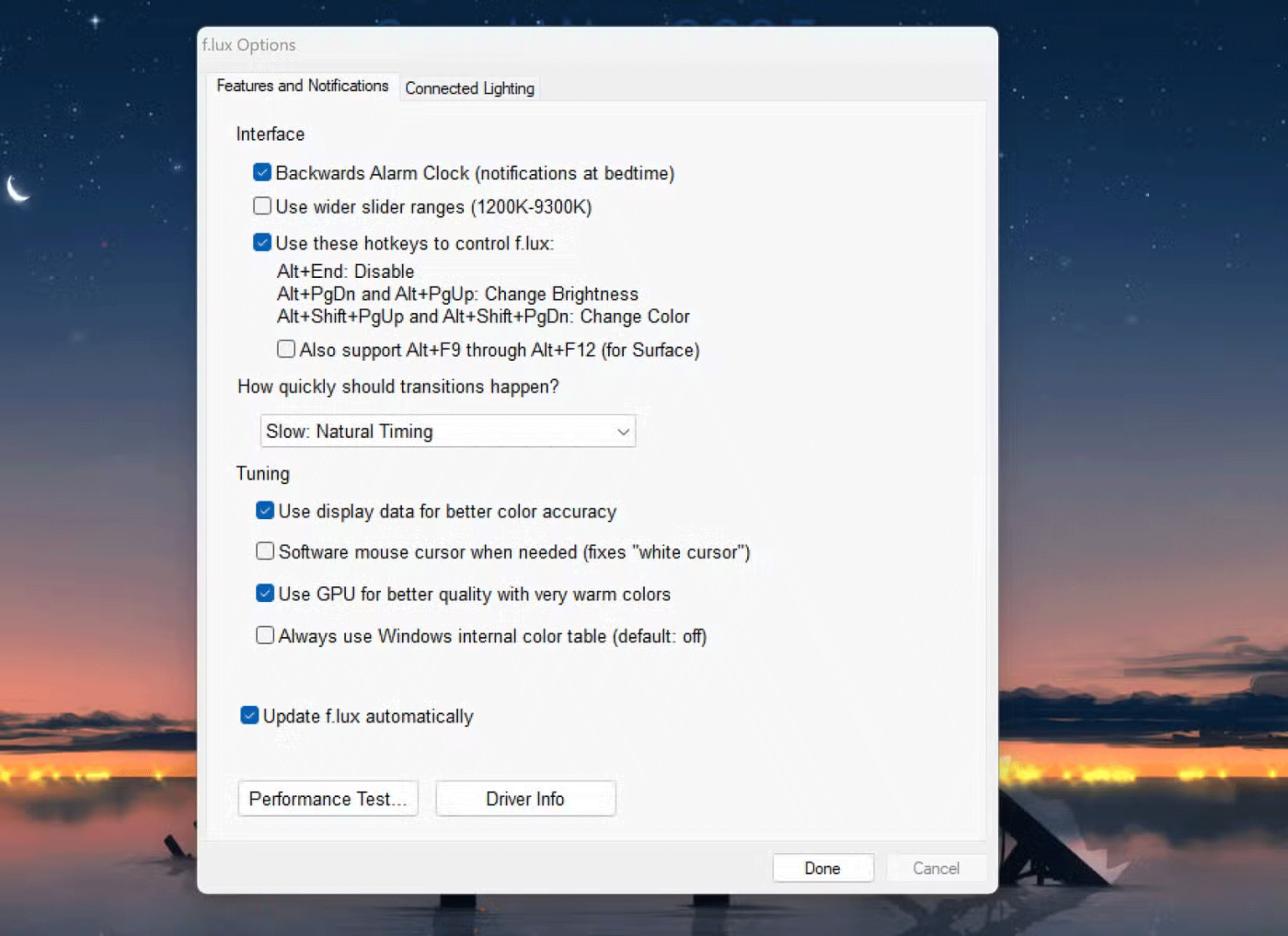
بالإضافة إلى النقطة السابقة، يعد برنامج f.lux أكثر اتساقًا في إدارة درجة حرارة لون سطح المكتب. في بعض الأحيان، إذا قمت بإيقاف تشغيل جهاز الكمبيوتر الخاص بك أثناء تنشيط Night Light، فقد تجده لا يزال ممكّنًا عند إعادة تشغيل جهاز الكمبيوتر الخاص بك، حتى في الصباح.
وتبدأ ميزة Windows أيضًا في العمل بشكل مفاجئ، وذلك ببساطة عن طريق تغيير درجة حرارة لون الشاشة في نفس اللحظة التي تغرب فيها الشمس. يعد هذا التغيير مزعجًا للغاية للعين، مقارنة بالانتقال السلس الذي توفره f.lux. مع غروب الشمس أو شروقها، يقوم برنامج f.lux بتغيير درجة حرارة اللون تدريجيًا، بحيث لا تلاحظ التغيير حتى.
هناك عدد أقل بكثير من الأعطال والأخطاء والخلل عند استخدام f.lux. بالإضافة إلى ذلك، فهو يتضمن اختصارات لإيقاف الخدمات على الفور، أو تغيير السطوع، أو ضبط درجة حرارة اللون. لذلك، حتى لو عرض البرنامج لونًا خاطئًا أو لم يقم بالتحويل تلقائيًا، فلن تحتاج إلى البحث خلال القوائم.
4. يمكن لـ F.lux أيضًا التحكم في المصابيح الذكية
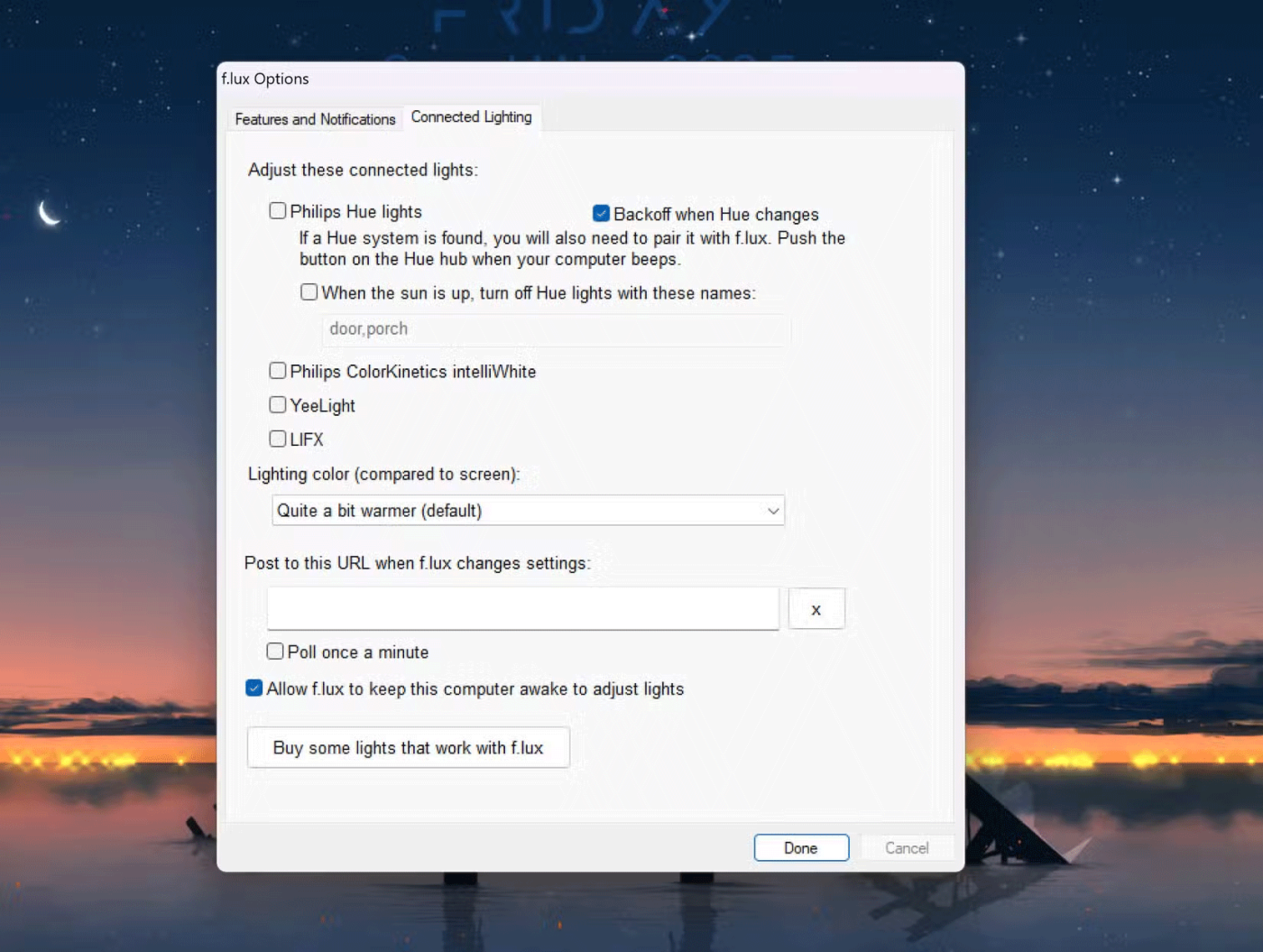
أخيرًا، يأتي F.lux مزودًا بمجموعة كبيرة من الميزات الإضافية التي لن تجدها في Night Light. يتضمن ذلك القدرة على مزامنة المصابيح الذكية Phillips Hue مع درجة حرارة لون سطح المكتب لديك، مما يسمح بانتقالات إضاءة سلسة بين الليل والنهار.
ستجد هذه الإعدادات في علامة التبويب "الإضاءة المتصلة" ضمن تفضيلات f.lux. يمكنك ضبط لون الإضاءة وفقًا لسطح المكتب لديك وحتى اختيار الأضواء التي سيتم إطفاءها عندما يكون الصباح. تعمل هذه الميزة أيضًا مع مصابيح Philips Color Kinetics intelliWhite وYeeLight وLIFX.
بشكل عام، يعد برنامج f.lux برنامجًا مجانيًا وسهل الاستخدام وخفيف الوزن. من المفيد أن تستخدم جهاز الكمبيوتر الخاص بك في الليل طوال الوقت. قد يساعدك تغيير درجة حرارة لون جهاز الكمبيوتر الخاص بك أيضًا على النوم بشكل أفضل - فالضوء الأزرق الذي ينبعث من أجهزة الكمبيوتر الخاصة بنا ليس مفيدًا للنوم، وخاصةً عندما تحدق في الشاشة في الساعة 3 صباحًا.
ما هو VPN، وما هي مزاياه وعيوبه؟ لنناقش مع WebTech360 تعريف VPN، وكيفية تطبيق هذا النموذج والنظام في العمل.
لا يقتصر أمان Windows على الحماية من الفيروسات البسيطة فحسب، بل يحمي أيضًا من التصيد الاحتيالي، ويحظر برامج الفدية، ويمنع تشغيل التطبيقات الضارة. مع ذلك، يصعب اكتشاف هذه الميزات، فهي مخفية خلف طبقات من القوائم.
بمجرد أن تتعلمه وتجربه بنفسك، ستجد أن التشفير سهل الاستخدام بشكل لا يصدق وعملي بشكل لا يصدق للحياة اليومية.
في المقالة التالية، سنقدم العمليات الأساسية لاستعادة البيانات المحذوفة في نظام التشغيل Windows 7 باستخدام أداة الدعم Recuva Portable. مع Recuva Portable، يمكنك تخزينها على أي وحدة تخزين USB مناسبة، واستخدامها وقتما تشاء. تتميز الأداة بصغر حجمها وبساطتها وسهولة استخدامها، مع بعض الميزات التالية:
يقوم برنامج CCleaner بالبحث عن الملفات المكررة في بضع دقائق فقط، ثم يسمح لك بتحديد الملفات الآمنة للحذف.
سيساعدك نقل مجلد التنزيل من محرك الأقراص C إلى محرك أقراص آخر على نظام التشغيل Windows 11 على تقليل سعة محرك الأقراص C وسيساعد جهاز الكمبيوتر الخاص بك على العمل بسلاسة أكبر.
هذه طريقة لتقوية نظامك وضبطه بحيث تحدث التحديثات وفقًا لجدولك الخاص، وليس وفقًا لجدول Microsoft.
يوفر مستكشف ملفات Windows خيارات متعددة لتغيير طريقة عرض الملفات. ما قد لا تعرفه هو أن أحد الخيارات المهمة مُعطّل افتراضيًا، مع أنه ضروري لأمان نظامك.
باستخدام الأدوات المناسبة، يمكنك فحص نظامك وإزالة برامج التجسس والبرامج الإعلانية والبرامج الضارة الأخرى التي قد تكون مختبئة في نظامك.
فيما يلي قائمة بالبرامج الموصى بها عند تثبيت جهاز كمبيوتر جديد، حتى تتمكن من اختيار التطبيقات الأكثر ضرورة والأفضل على جهاز الكمبيوتر الخاص بك!
قد يكون من المفيد جدًا حفظ نظام تشغيل كامل على ذاكرة فلاش، خاصةً إذا لم يكن لديك جهاز كمبيوتر محمول. ولكن لا تظن أن هذه الميزة تقتصر على توزيعات لينكس - فقد حان الوقت لتجربة استنساخ نظام ويندوز المُثبّت لديك.
إن إيقاف تشغيل بعض هذه الخدمات قد يوفر لك قدرًا كبيرًا من عمر البطارية دون التأثير على استخدامك اليومي.
Ctrl + Z هو مزيج مفاتيح شائع جدًا في ويندوز. يتيح لك Ctrl + Z التراجع عن إجراءات في جميع أقسام ويندوز.
تُعدّ الروابط المختصرة مفيدةً لإزالة الروابط الطويلة، لكنها تُخفي أيضًا وجهتها الحقيقية. إذا كنت ترغب في تجنّب البرامج الضارة أو التصيّد الاحتيالي، فإنّ النقر العشوائي على هذا الرابط ليس خيارًا حكيمًا.
بعد انتظار طويل، تم إطلاق التحديث الرئيسي الأول لنظام التشغيل Windows 11 رسميًا.













